Excel DB-Funktion
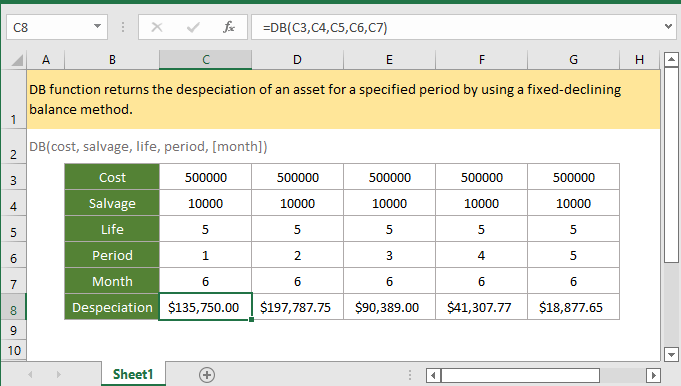
Wenn Sie diesem Tutorial folgen möchten, laden Sie bitte die Beispieltabelle herunter.
Beschreibung
Die DB-Funktion gibt die Abschreibung eines Vermögenswerts für einen bestimmten Zeitraum unter Verwendung der festen degressiven Methode zurück.
Syntax und Argumente
Formelsyntax
Argumente
|
Rückgabewert
Die DB-Funktion gibt einen numerischen Wert im Währungsformat zurück.
Fehler
1. Wenn die Argumente keine numerischen Werte sind, gibt die Funktion den Fehlerwert #WERT! zurück.
2. Wenn einer der folgenden Fälle eintritt, gibt die Funktion den Fehlerwert #ZAHL! zurück:
- Kosten < 0 oder Restwert < 0;
- Nutzungsdauer oder Periode <= 0;
- Monat <= 0 oder Monat > 12;
- Periode > Nutzungsdauer;
Anmerkungen
1. Sowohl die Nutzungsdauer als auch die Periode müssen in derselben Einheit angegeben sein. Zum Beispiel, wenn die Nutzungsdauer in Jahren berechnet wird, muss die Periode ebenfalls in Jahren berechnet werden.
2. Die feste degressive Methode berechnet die Abschreibung eines Vermögenswerts mit einem festen Prozentsatz. Die Formel, die in der DB-Funktion zur Berechnung der Abschreibung für eine Periode verwendet wird, lautet:
=(Kosten – Gesamtabschreibung aus vorherigen Perioden) * Rate
Wobei
Rate = 1 – ((Restwert / Kosten) ^ (1 / Nutzungsdauer)).
Für die erste und letzte Periode (erstes Jahr und das Ende der Abschreibung) werden jedoch unterschiedliche Formeln verwendet.
Für die erste Periode verwendet die DB-Funktion die folgende Formel:
=Kosten * Rate * Monat / 12
Für die letzte Periode verwendet die DB-Funktion die folgende Formel:
=((Kosten – Gesamtabschreibung aus vorherigen Perioden) * Rate * (12 – Monat)) / 12
Version
Excel 2003 oder neuer
Verwendung und Beispiele
Beispiel 1, wenn das Argument Monat weggelassen wird
Angenommen, die Kosten, der Restwert, die Nutzungsdauer und die Perioden (1-5) sind in der Tabelle B3:G8 aufgeführt und die Monate werden weggelassen, um die Abschreibung des Vermögenswerts in jeder Periode zu berechnen, verwenden Sie bitte die folgende Formel:
=DB(C3,C4,C5,C6)
Drücken Sie die Eingabetaste Taste, um die Abschreibung der ersten Periode zu erhalten.
Wählen Sie dann das erste Ergebnis aus und ziehen Sie den Autoausfüllkursor über die Zellen, um die Abschreibungen in anderen Perioden zu berechnen.
Beispiel 2, wenn das Argument Monat kleiner als 12 ist
Angenommen, in der Tabelle B3:G8 sind die Kosten, der Restwert, die Nutzungsdauer und die Perioden (1-5) aufgeführt und der Monat beträgt 6, um die Abschreibung des Vermögenswerts in jeder Periode zu berechnen, verwenden Sie bitte die folgende Formel:
=DB(C3,C4,C5,C6,C7)
Drücken Sie die Eingabetaste Taste, um die Abschreibung der ersten Periode zu erhalten.
Wählen Sie dann das erste Ergebnis aus und ziehen Sie den Autoausfüllkursor über die Zellen, um die Abschreibungen in anderen Perioden zu berechnen.
In diesem Fall schreibt DB im ersten Jahr nur über 6 Monate ab, und im zweiten Jahr schreibt DB über 18 Monate ab (6 Monate im Jahr 1 und 12 Monate im Jahr 2).
Verwandte Funktionen:
Excel CUMIPMT-Funktion
Die CUMIPMT-Funktion gibt die kumulierten Zinsen zurück, die zwischen dem Startzeitraum und dem Endzeitraum für einen Kredit gezahlt wurden.
Excel ACCRINT-Funktion
Die ACCRINT-Funktion gibt die aufgelaufenen Zinsen für periodische Zinszahlungen zurück.
Excel ACCRINTM Funktion
Die ACCRINTM-Funktion gibt die aufgelaufenen Zinsen für ein Wertpapier zurück, das bei Fälligkeit Zinsen zahlt.
Excel AMORDEGRC-Funktion
Die AMORDEGRC-Funktion gibt die lineare Abschreibung eines Vermögenswerts für jede Buchungsperiode zurück, indem ein Abschreibungskoeffizient basierend auf der Lebensdauer der Vermögenswerte angewendet wird.
Die besten Office-Produktivitätstools
Kutools für Excel - Hilft Ihnen, sich von der Masse abzuheben
Kutools für Excel bietet über 300 Funktionen, sodass alles, was Sie benötigen, nur einen Klick entfernt ist...
Office Tab - Aktivieren Sie tabbed Lesen und Bearbeiten in Microsoft Office (inklusive Excel)
- In einer Sekunde zwischen Dutzenden offener Dokumente wechseln!
- Reduziert Hunderte von Mausklicks für Sie jeden Tag, verabschieden Sie sich von der Maushand.
- Steigert Ihre Produktivität um 50 % beim Anzeigen und Bearbeiten mehrerer Dokumente.
- Bringt Effiziente Tabs ins Office (inklusive Excel), genau wie bei Chrome, Edge und Firefox.